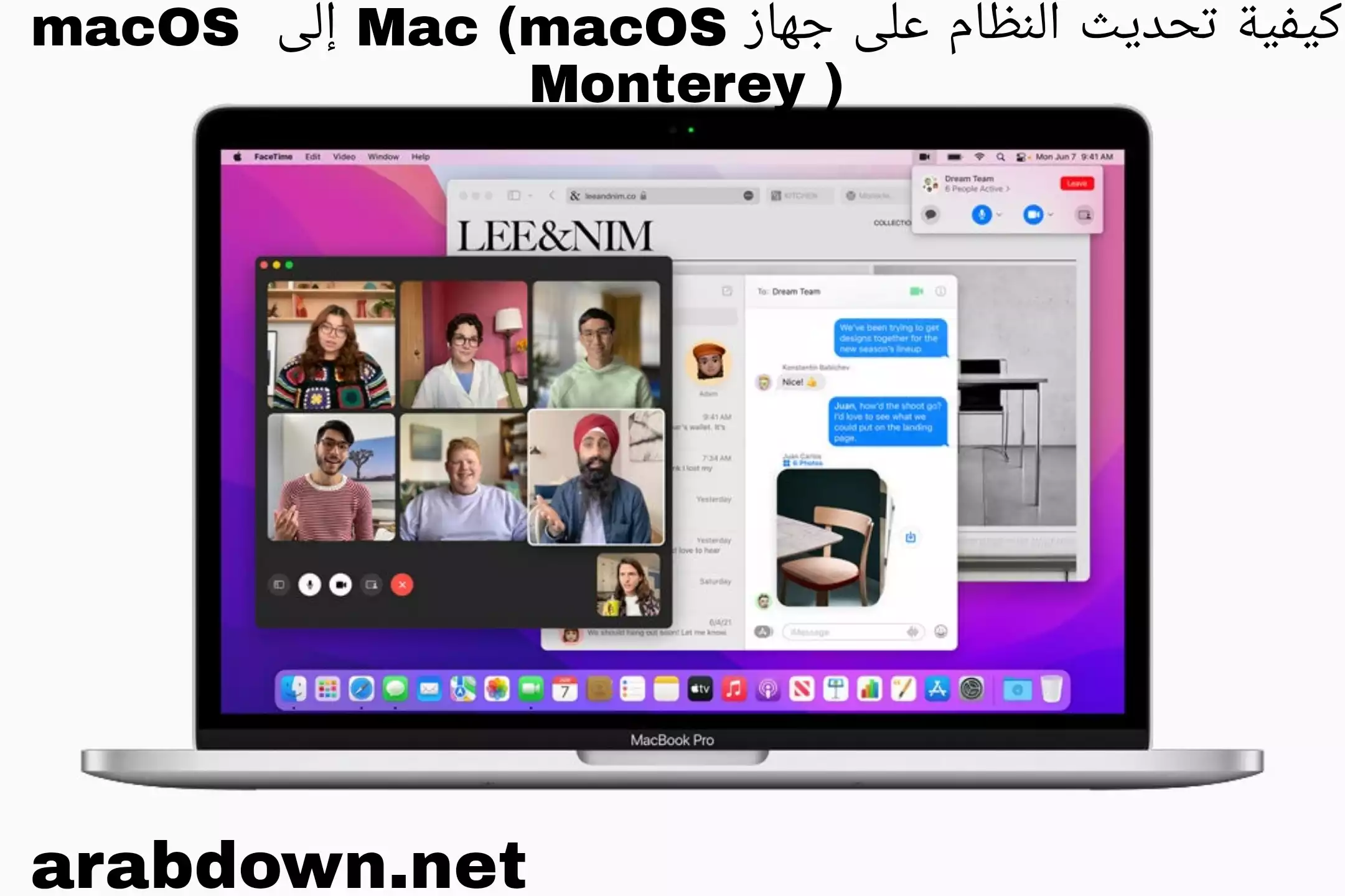
كيفية تحديث النظام على جهاز Mac (macOS إلى macOS Monterey) عادةً ما تصدر ابل تحديثاً رئيسياً لنظام الماك كل عام. توصي ابل بتحديث جهاز Mac الخاص بك.
لماذا تحديث النظام على جهاز Mac مهم جدا؟ يأتي التحديث الجديد دائمًا مع بعض التحسينات (خاصة فيما يتعلق بالأمان) وإصلاحات الأخطاء. في بعض الأحيان ، يأتي أيضًا مع الميزات الجديدة المثيرة للاهتمام. هنا ، سنوضح لك كيفية تحديث البرنامج على جهاز Mac.
كيفية تحديث النظام على جهاز Mac
1. تحقق من توافق نظام التشغيل Mac الخاص بك
يعد التحقق من توافق جهاز Mac الخاص بك أحد أهم الأشياء التي يجب القيام بها قبل بدء عملية التحديث. إذا قمت بتحديث Mac إلى macOS غير متوافق ، فقد تواجه بعض المشكلات. على سبيل المثال ، لا يُنهي Mac عملية بدء التشغيل ، ويتم إنهاء التطبيقات بشكل غير متوقع ، وما إلى ذلك.
تأكد من أن طراز Mac الخاص بك هو أحد هذه النماذج:
- MacBook Pro (16-inch, 2021)
- MacBook Pro (14-inch, 2021)
- MacBook Pro (13-inch, M1, 2020)
- MacBook Pro (13-inch, 2020, Tow Thunderbolt 3 ports)
- MacBook Pro (13-inch, 2020, Four Thunderbolt 3 ports)
- MacBook Pro (16-inch, 2019)
- MacBook Pro (13-inch, 2019, Two Thunderbolt 3 ports)
- MacBook Pro (15-inch, 2019)
- MacBook Pro (13-inch, 2019, Four Thunderbolt 3 ports)
- MacBook Pro (15-inch, 2018)
- MacBook Pro (13-inch, 2018, Four Thunderbolt 3 ports)
- MacBook Pro (15-inch, 2017)
- MacBook Pro (13-inch, 2017, Four Thunderbolt 3 ports)
- MacBook Pro (13-inch, 2017, Two Thunderbolt 3 ports)
- MacBook Pro (15-inch, 2016)
- MacBook Pro (13-inch, 2016, Four Thunderbolt 3 ports)
- MacBook Pro (13-inch, 2016, Two Thunderbolt 3 ports)
- MacBook Pro (Retina, 15-inch, Mid 2015)
- MacBook Pro (Retina, 13-inch, Early 2015)
2. نسخ البيانات احتياطياً
لا تبدأ عملية الترقية بدون نسخ بياناتك احتياطيًا أولاً. هذا هو الجزء الأكثر أهمية في دليل “كيفية تحديث النظام على جهاز Mac”. يمكنك نسخ البيانات احتياطيًا باستخدام محرك الأقراص الثابتة Time Machine أو محرك الأقراص الثابتة التابع لجهة خارجية أو محرك الأقراص الخارجي.
كيفية تشغيل تطبيقات الايفون والايباد المفضلة لديك على جهاز M1 Mac
3. تحقق من التخزين
تأكد من أن لديك ما لا يقل عن 14.3 جيجابايت من سعة التخزين المتوفرة و 2 جيجابايت من الذاكرة على جهاز Mac الخاص بك. إذا كنت تنوي تحديث macOS إلى macOS Monterey على سلسلة MacBook ، فلا تنس توصيله بطاقة التيار المتردد.
4. اتصال الإنترنت
تحدث بعض مشكلات تحديث macOS بسبب بطء الاتصال بالإنترنت أو عدم استقراره. لتجنب هذه المشكلات ، تأكد من أن لديك اتصال إنترنت مخصصًا.
5. قم بتنزيل وتثبيت macOS Monterey
بعد تنفيذ جميع الخطوات المذكورة أعلاه ، يمكنك إجراء عملية التنزيل والتثبيت بثقة وأمان. هذه الخطوات هي الجزء الرئيسي من عملية “كيفية تحديث البرامج على جهاز Mac”. يمكنك تنزيل macOS Monterey من خلال متجر التطبيقات.
- قم بتشغيل App Store من الشاشة الرئيسية أو باستخدام Spotlight. إذا كنت في شاشة المتصفح ، فانقر فوق شعار Apple في الزاوية العلوية اليسرى من الشاشة وحدد متجر التطبيقات.
- انقر فوق تحديث في شريط الأدوات العلوي لنافذة متجر التطبيقات ، وانتظر بضع ثوانٍ وسترى تحديث البرنامج.
- انقر فوق الزر تحديث لتنزيل macOS Montereyِ.
- بمجرد الانتهاء من عملية التنزيل ، انقر فوق “متابعة” واتبع التعليمات التي تظهر على الشاشة.
قد تحتاج إلى إدخال اسم المستخدم وكلمة المرور الخاصين بالمسؤول.
تهانينا! تمت عملية الترقية. يمكنك الآن الاستمتاع بـ macOS Monterey على جهاز الماك الخاص بك.